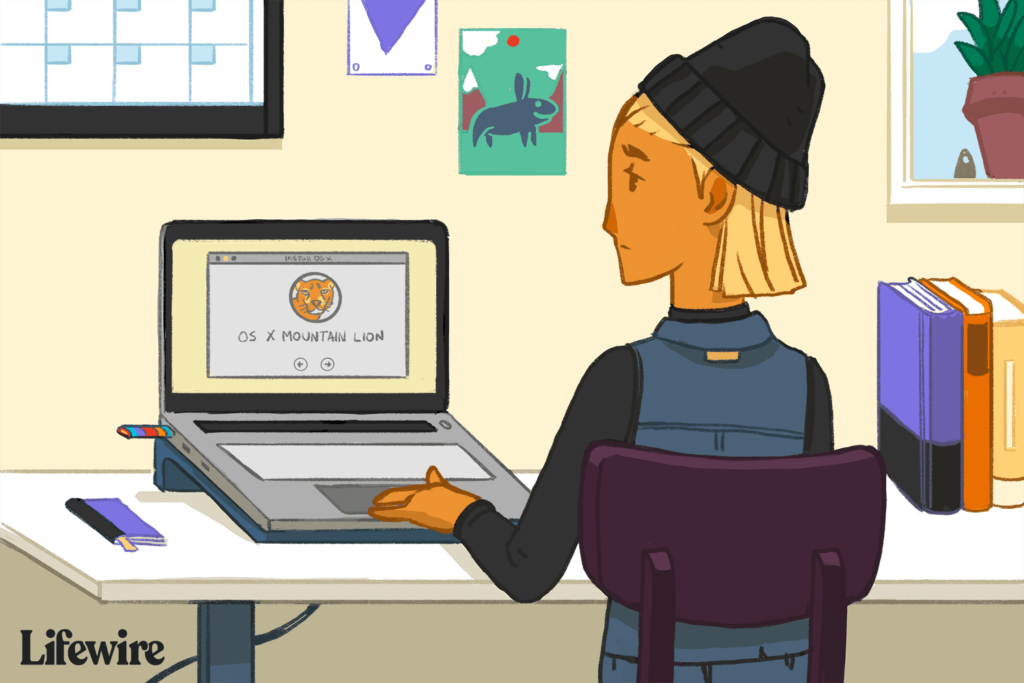Comment créer un programme d’installation Flash amorçable pour OS X ou macOS
Avec l’arrivée d’OS X Lion en 2011, Apple a modifié sa méthode de livraison de logiciels pour utiliser les téléchargements du Mac App Store au lieu de DVD physiques et d’autres supports. Bien que le téléchargement de la version OS X ou macOS offre une gratification instantanée, cela signifie que vous n’avez pas de programme d’installation. Cela peut poser problème si vous devez réinstaller OS X ou macOS sur un disque dur nouvellement formaté, si vous êtes dans une situation de démarrage d’urgence ou si vous devez réparer le disque dur de votre Mac.
Heureusement, créer une clé USB amorçable est facile avec OS X ou macOS. Vous pouvez le faire en utilisant Terminal, un utilitaire de ligne de commande inclus avec toutes les copies d’OS X et macOS.
Cet article couvre la création d’une clé USB amorçable pour OS X Mavericks et versions ultérieures et macOS. macOS fait référence aux systèmes d’exploitation d’Apple à partir des numéros de version 10.12 et ultérieurs. OS X décrit les numéros de version 10.8 à 10.11.
ledigitalpost / Alex Dos Diaz
de quoi avez-vous besoin
Tout d’abord, vous aurez besoin du programme d’installation OS X ou macOS sur votre Mac. Idéalement, téléchargez le programme d’installation, mais ne l’utilisez pas. Lorsque vous téléchargez et utilisez le programme d’installation d’OS X ou macOS, le programme d’installation se supprime pendant le processus d’installation. Si vous avez déjà installé OS X ou macOS, veuillez télécharger à nouveau le programme d’installation.
Si vous téléchargez le programme d’installation et constatez qu’il démarre tout seul, quittez le programme d’installation comme vous le feriez pour toute autre application Mac.
Après le téléchargement, le programme d’installation se trouve dans le dossier Applications. Cela s’appelle « Installer OS X [your version] »ou » installer macOS [your version]. »
Vous aurez également besoin d’une clé USB. Assurez-vous qu’il dispose d’au moins 12 Go de stockage gratuit et qu’il est formaté en tant que Mac OS étendu.
Il est également important que votre Mac réponde à la configuration minimale requise pour le système d’exploitation installé. Le site Web d’Apple fournit la configuration système requise pour chaque version.
Comment utiliser la commande de terminal Createinstallmedia
À partir d’OS X Mavericks, il existe une commande cachée dans le package d’installation que vous pouvez entrer dans un terminal pour créer une copie amorçable du programme d’installation.
Cette commande Terminal, appelée createinstallmedia, crée une copie amorçable du programme d’installation à l’aide de n’importe quel lecteur connecté à votre Mac. Cet exemple utilise une clé USB. Voici comment:
La commande createinstallmedia efface le contenu du lecteur USB, donc si cela est important, sauvegardez toutes les données sur le lecteur.
-
Localisez les fichiers d’installation de Mac OS application dossier.
-
Insérez la clé USB dans votre Mac.
-
Changez le nom du lecteur flash.L’exemple l’appelle Installateur Flash. Double-cliquez sur le nom du lecteur pour le sélectionner, puis entrez un nouveau nom.
Un double-clic rapide sur le nom d’un lecteur ouvre le lecteur dans une fenêtre du Finder, donc si cela ne fonctionne pas pour vous, essayez de cliquer une fois sur le nom du fichier, faites une pause d’une seconde, puis cliquez à nouveau.
-
émission Terminalfaire la grasse matinée Applications/Utilitaires.
Sinon, entrez Terminal Entrer Recherche à chaud Lancez rapidement l’utilitaire.
-
Dans la fenêtre du terminal qui s’ouvre, entrez l’une des commandes suivantes, selon le programme d’installation OS X ou macOS que vous utilisez. Notez qu’ils utilisent le nom d’exemple FlashInstaller pour notre lecteur USB, donc si vous nommez votre lecteur autrement, utilisez-le.
Pour macOS Catalina :
sudo /Applications/Install macOS Catalina.app/Contents/Resources/createinstallmedia –volume /Volumes/FlashInstaller
Pour macOS Mojave :
sudo /Applications/Install macOS Mojave.app/Contents/Resources/createinstallmedia –volume /Volumes/FlashInstaller
Pour macOS High Sierra :
sudo /Applications/Install macOS High Sierra.app/Contents/Resources/createinstallmedia –volume /Volumes/FlashInstaller
Pour OS X El Capitan
sudo /Applications/Install OS X El Capitan.app/Contents/Resources/createinstallmedia –volume /Volumes/FlashInstaller –applicationpath /Applications/Install OS X El Capitan.app
Pour OS X Yosemite :
sudo /Applications/Install OS X Yosemite.app/Contents/Resources/createinstallmedia –volume /Volumes/FlashInstaller –applicationpath /Applications/Install OS X Yosemite.app –nointeraction
Pour OS X Mavericks :
sudo /Applications/Install OS X Mavericks.app/Contents/Resources/createinstallmedia –volume /Volumes/FlashInstaller –applicationpath /Applications/Install OS X Mavericks.app –nointeraction
-
Après avoir entré la commande, appuyez sur revenir.
-
Lorsque vous y êtes invité, entrez votre mot de passe administrateur et appuyez sur revenir encore. Lorsque vous saisissez le mot de passe, le terminal n’affiche aucun caractère.
-
Lorsque vous y êtes invité, tapez Oui Confirmez que vous voulez effacer le volume, puis appuyez sur revenirLe terminal affiche la progression de la création de l’installeur bootable.
-
Une fois le terminal terminé, le volume a le même nom que le programme d’installation que vous avez téléchargé, par exemple. Installer macOS CatalinaQuittez le terminal et éjectez le volume.
-
Vous disposez maintenant d’un programme d’installation amorçable pour votre version d’OS X ou de macOS.
Merci de nous en informer!
Dites-nous pourquoi !
D’autres détails ne sont pas assez difficiles à comprendre